“ 每周晚十点见,记得关注,别错过。”
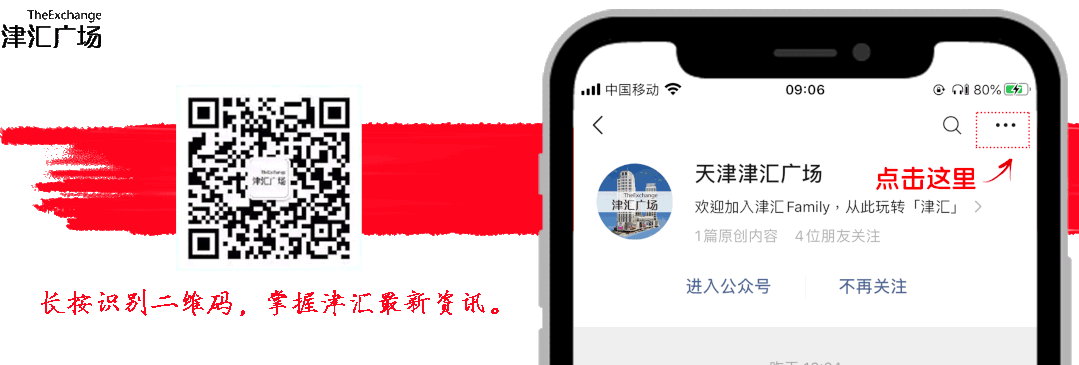

在
使用电脑时,我们很快便能掌握诸多快捷操作,让办公效率轻松翻倍。
今天要介绍的Ctrl+E键,也是一个十分高效的存在。它是在使用表格时最简单、功能最强大的快捷键,适用范围非常广。
记得学习的同时,还可以动动手指转发,将“办公小秘籍”分享给你的朋友。
1
⭕身份证日期提取。
在处理表格时,如何快速提取出身份证上的年月日呢?
首先,需在第一个单元格中,手动输入身份证的年月日信息,再按下Ctrl+E,WPS就会自动识别,填充信息。
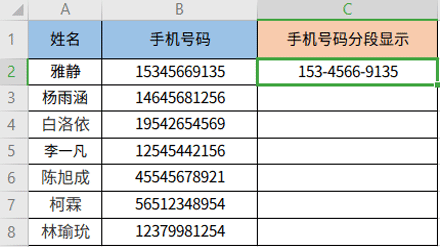
2
⭕分段显示手机号码。
有时为了阅读需要,我们会将表格中的手机号码格式,设置为分段显示。
这时只需要在第一个单元格输入想要的格式,然后按住Ctrl+E,WPS便会自动识别填充下栏。
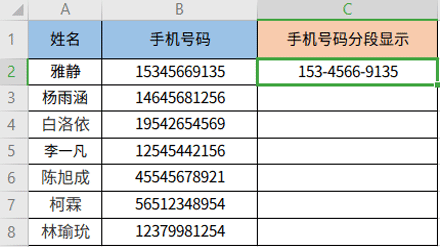
3
⭕批量为内容增加前缀和后缀。
以往遇到类似情况,我们往往会选择「批量处理单元格」,或者使用函数公式进行处理。
而通过Ctrl+E,我们同样只需要在第一个单元格中,为内容添加好前缀/后缀,按下快捷键,后续单元格即可自动加入添加的内容。
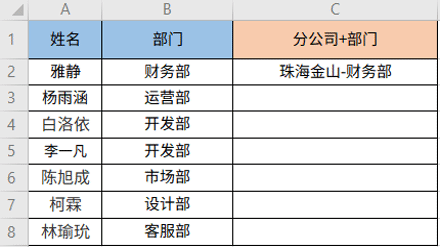
4
⭕批量替换字符。
以前当我们遇到字符替换时,总会使用Ctrl+H来做数据替换,或者用REPLACE和SUBSTITUTE函数来完成。
但现在,大家基本上都会选择高效的Ctrl+E。
只需在首个单元格输入目标值,按下Ctrl+E,WPS便会自动识别替换规则,快速完成替换。
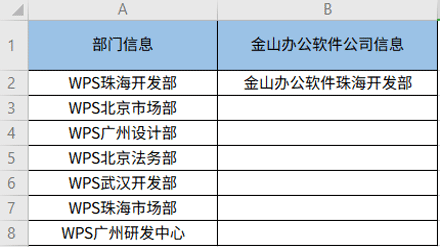
5
⭕快速拆分、合并单元格。
对单元格进行拆分和合并,是非常高频的操作。
但在以前,想要实现这一功能,往往需要用到right、len、left等一系列文本函数,普通用户根本无法第一时间掌握!
而Ctrl+E的出现,让这一切变得无比简单。
拆分时,你只需在拆分单元格输入你想要的目标值,按下Ctrl+E,WPS便会自动识别拆分规则,并进行填充。
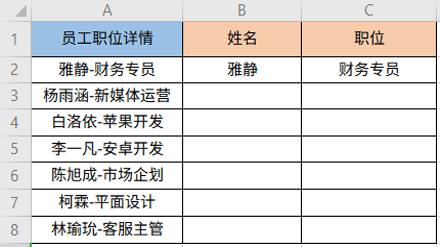
合并时,同样只需要在首个合并单元格输入合并的目标值,按下Ctrl+E,WPS便会自动识别合并规则,快速进行填充。
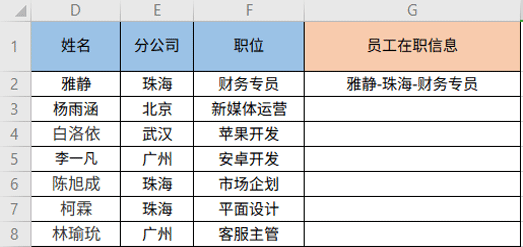
6
⭕批量提取内容,添加符号。
在处理表格文件时,通常会需要处理单元格的内容,比如说合并数据、批量添加符号。
我们以下图某公司职位表为例,职位与人名相互独立存在。现在,需要将这些信息进行合并,并且要求为职位添加括号。
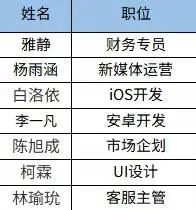
这种情况下,你可千万别想着用「Ctrl+C复制、Ctrl+V粘贴」这种蠢方法,因为Ctrl+E就能帮你快速搞定。
你只需要在首个单元格输入你想要的目标值,按下Ctrl+E,WPS便会自动批量同步。
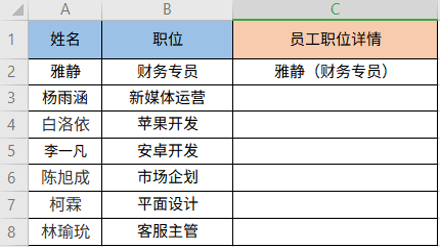
写
在
最
后
以上便是常见的Ctrl+E高效用法,记得升级至最新的WPS版本(Windows平台)使用。
今天的“办公小秘籍”到这里就结束了,如果你有其他感兴趣的内容,记得在下方留言区告诉我们。
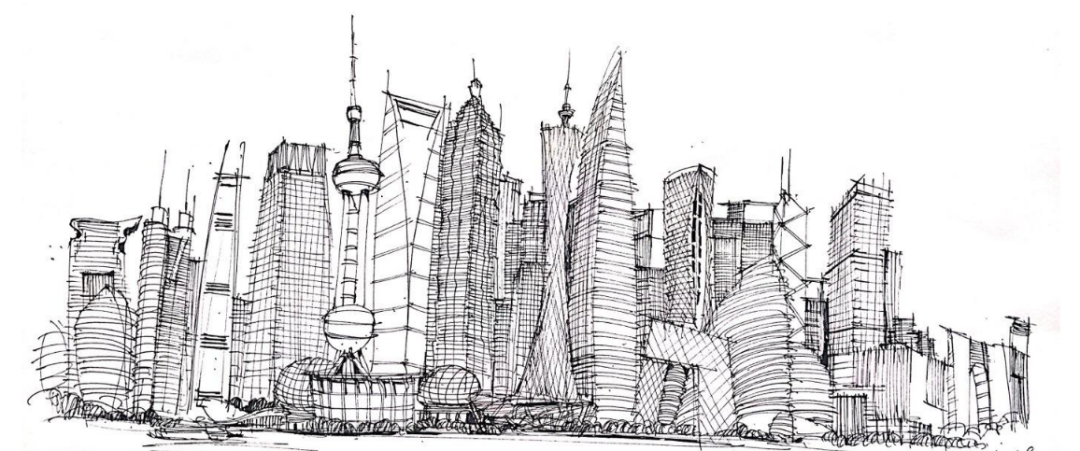
部分素材来源于网络,感谢分享。
所提供信息,仅供参考之用。
如果侵犯,请及时通知我们,
将在第一时间及时删除。

分享
点赞
在看
























 被折叠的 条评论
为什么被折叠?
被折叠的 条评论
为什么被折叠?








